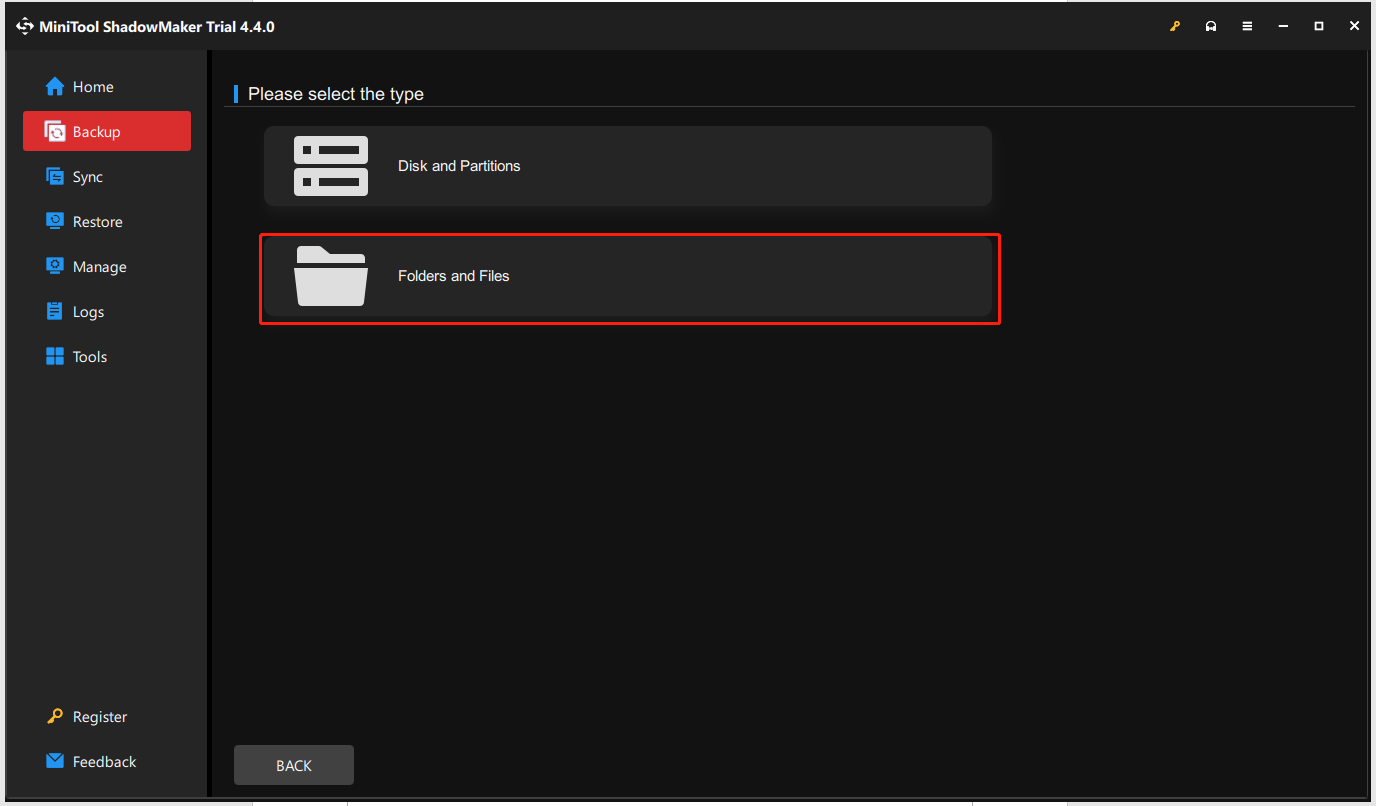Di mana Menemukan Lokasi File Simpan Simulator Penerbangan Microsoft?
Microsoft Flight Simulator adalah video game simulasi penerbangan dan setelah beberapa tahun, semakin banyak orang yang tertarik dengan keseruannya. Saat pemain tenggelam dalam kesenangan, penting untuk mengetahui keamanan data game, bahwa simulator penerbangan Microsoft menyimpan lokasi file.
Kami menemukan banyak pemain bertanya tentang menyimpan data lokasi di forum dan kami akan memberikan panduan untuk menemukan lokasi ini berdasarkan informasi yang kami minta. Lokasi ini dapat bervariasi antar sistem yang berbeda dan beberapa pemain dapat mengubahnya. Oleh karena itu, jika Anda mengalami masalah ini dan ingin mencari kembali data yang disimpan, informasi di bawah ini mungkin yang Anda inginkan.
Jika Anda mengunduh dan menginstal game dari Microsoft Store, Anda dapat memeriksa jalur ini: C:\Users\nama pengguna\AppData\Local\Packages\Microsoft.FlightSimulator_8wekyb3d8bbwe\LocalCache\Packages.
Jika Anda mengunduh dan menginstal dari Steam, silakan periksa jalur ini: C:\Users\nama pengguna\AppData\Local\Packages\Microsoft.FlightDashboard_8wekyb3d8bbwe\LocalCache\Packages.
Perhatikan bahwa jika Anda tidak dapat menemukan Data aplikasi folder, Anda harus mengaktifkannya Barang tersembunyi fitur File Explorer.
Pos terkait:
Bagaimana Cara Mencadangkan File Simpan Simulator Penerbangan Microsoft?
Setelah Anda menemukan lokasi penyimpanan data game Microsoft Flight Simulator, kini Anda dapat mencadangkan data penting Anda. Jika Anda kesulitan memilih program pencadangan, kami punya rekomendasi untuk Anda – MiniTool ShadowMaker, perangkat lunak pencadangan gratis.
Alat ini telah didedikasikan untuk pencadangan data selama bertahun-tahun dan tidak pernah berhenti mengejar kemajuan. Itu dapat mencadangkan file & folder dan partisi & disk, serta memberi Anda sistem pencadangan dan pemulihan sistem sekali klik yang cepat dan aman.
Pencadangan otomatis diperbolehkan dan Anda dapat mengatur titik waktu tertentu dan menginginkan skema pencadangan untuk menghemat sumber daya pencadangan. Unduh dan instal program ini dan Anda bisa mendapatkan versi uji coba gratis selama 30 hari.
Coba MiniTool ShadowMakerKlik untuk mengunduh100%Bersih & Aman
Langkah 1: Jalankan program dan klik Teruslah Bereksperimen untuk masuk ke antarmuka.
Langkah 2: Masuk Dukungan tab, klik SUMBER DAYA > Folder dan File dan pilih data berdasarkan lokasi file penyimpanan Microsoft Flight Simulator yang telah kami perkenalkan.
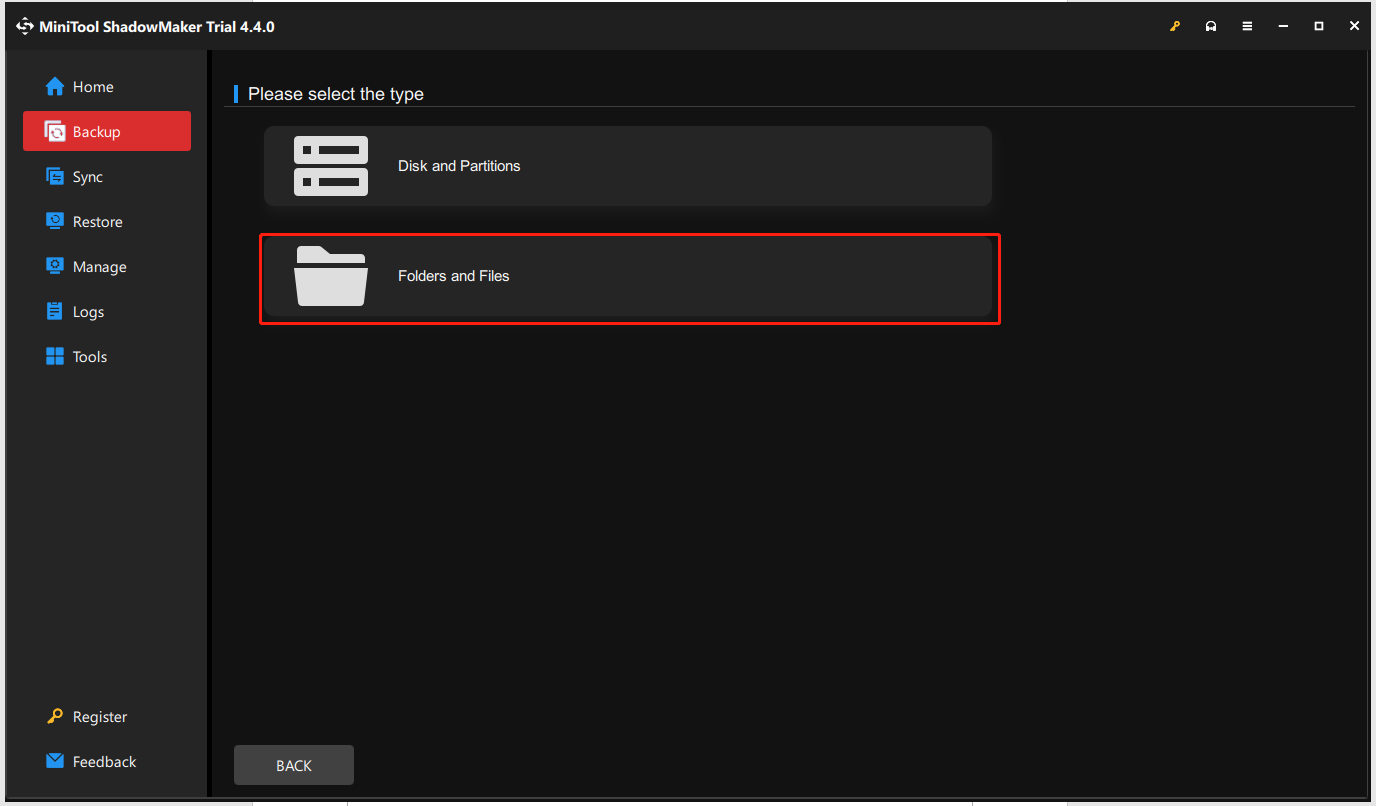
Langkah 3: Kemudian Anda dapat mengonfigurasi pengaturan pencadangan dengan mengklik tombol pilihan fitur dan klik Cadangkan Sekarang ketika semuanya selesai.
Jika Anda ingin memulihkan cadangan, Anda dapat mengunjungi kembali tab dan klik kembali untuk memulai tugas. Jika tidak ada cadangan yang diinginkan, Anda dapat mengkliknya + Tambahkan Cadangan untuk menemukan fotomu.
Bagaimana Memulihkan File Simpanan yang Hilang?
Bagaimana jika file penyimpanan game Microsoft Flight Simulator telah hilang sebelum Anda menyiapkan cadangan? Biasanya, alat pemulihan data profesional dapat membantu Anda memulihkan data yang hilang, tetapi itu tergantung pada penyebab hilangnya tersebut.
Anda dapat mencoba perangkat lunak MiniTool Power Data Recovery untuk memulihkan file, yang dapat menangani sebagian besar situasi kehilangan data, seperti penghapusan, serangan virus, kegagalan hard drive, kerusakan OS, dan kasus lainnya. Perangkat lunak ini tersedia untuk PC Windows, Server, dan Mac. Mari kita coba alat ini untuk data Anda.
Sesi Pemulihan Data Daya MiniToolKlik untuk mengunduh100%Bersih & Aman
Intinya
Untuk melindungi kemajuan game Anda, Anda perlu memastikan bahwa file penyimpanan Microsoft Flight Simulator aman. Silakan ikuti panduan ini di artikel untuk menemukan lokasi penyimpanan file Microsoft Flight Simulator dan menyiapkan cadangannya. Semoga artikel ini dapat menyelesaikan permasalahan anda.